Jak przywrócić kopię zapasową WhatsApp z Dysku Google

- 2390
- 769
- Tacjana Karpiński
Chcesz utworzyć kopię zapasową Historię czatu WhatsApp w Androida lub przenieść wiadomości i media WhatsApp na nowe urządzenie? Dysk Google to ułatwia.
Jeśli korzystasz z WhatsApp na Androidzie, możesz bezproblemowo utworzyć kopię zapasową historii czatu na Dysku Google. Następnie możesz szybko przywrócić wszystko, jeśli zresetujesz oprogramowanie systemowe lub dokonasz aktualizacji do nowszego telefonu z Androidem. Ten samouczek pokazuje, co musisz zrobić, aby wykonać kopię zapasową i przywrócenie WhatsApp z Dyskiem Google.
Spis treści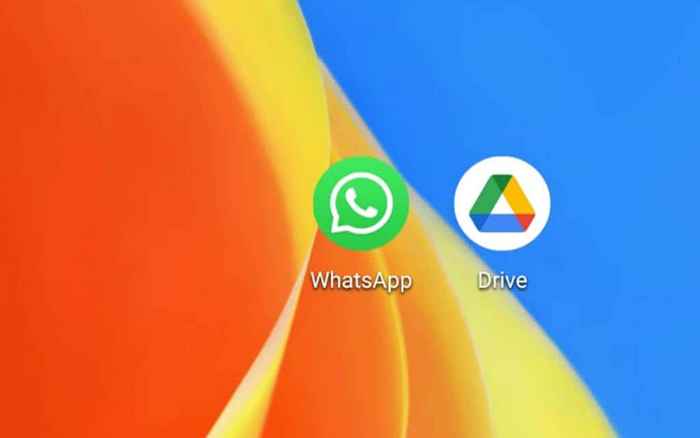
Jeśli masz już kopię zapasową WhatsApp na Dysku Google, możesz przejść do następnej sekcji. Jednak najlepiej stworzyć świeżą kopię zapasową-jeśli możliwe, aby zapewnić, że kopia zapasowa zawiera wszystkie najnowsze wiadomości i media.
1. Otworzyć WhatsApp Aplikacja na Androidzie.
2. Stuknij w Więcej ikona (trzy kropki) w prawej górnej części ekranu.
3. Uzyskiwać Ustawienia w menu rozwijanym.
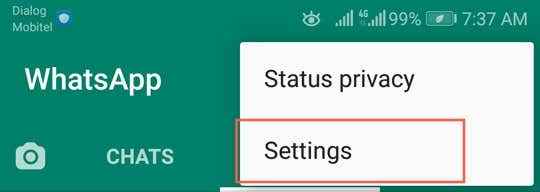
4. Wybierać Rozmowy.
5. Przewiń w dół i dotknij Kopia zapasowa czatu.
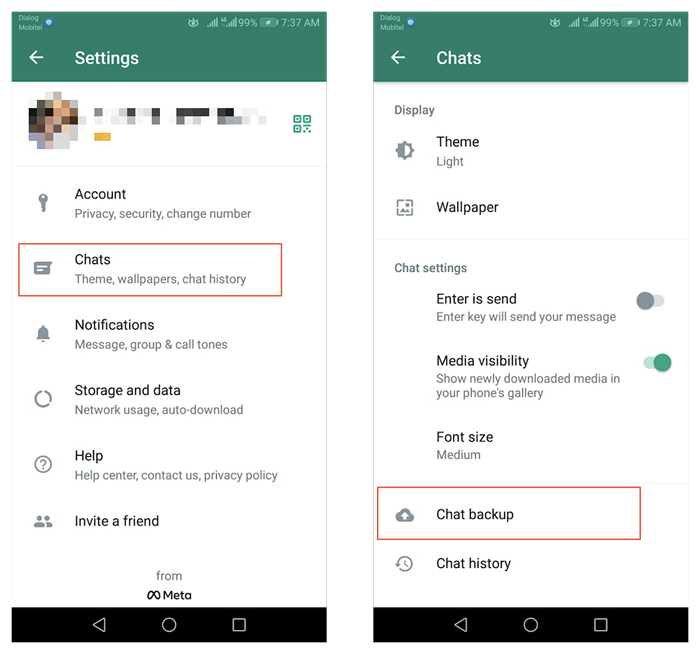
6. Uzyskiwać Kopia zapasowa Aby kopić kopię zapasową danych WhatsApp na Dysku Google za pomocą domyślnych preferencji tworzenia kopii zapasowych.
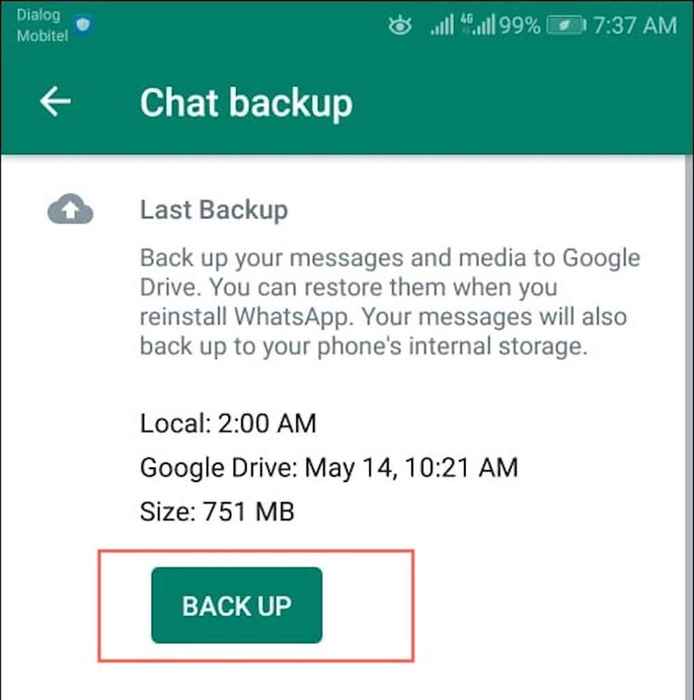
Lub przewiń w dół ekran i skonfiguruj następujące ustawienia:
- Zaszyfrowana kopia zapasowa kompleksowa: Dodaj dodatkową warstwę bezpieczeństwa, szyfrując kopię zapasową. Jednak nie będziesz w stanie przywrócić danych, jeśli stracisz hasło lub klucz szyfrowania, który tworzysz podczas procesu.
- Zwróć się do Google Drive: Zdecyduj, czy chcesz wykonać kopię zapasową ręcznie czy automatycznie (codziennie, co tydzień lub co miesiąc).
- Cofnij się przy użyciu komórkowego: Tworzenie kopii zapasowych danych na temat Wi-Fi lub danych komórkowych. Wyłącz opcję, aby uniknąć poniesienia dodatkowych opłat, a jednocześnie nie jest podłączone do Wi-Fi.
- Dołącz filmy: Zdecyduj, czy chcesz dołączyć filmy w ramach twoich kopii zapasowych. Może to jednak znacznie zwiększyć wielkość twoich kopii zapasowych i spowodować opóźnienia.
- Konto Google: Użyj konta Google innego niż to, na które już zalogowałeś się na telefonie z Androidem, aby utworzyć kopię zapasową danych WhatsApp.
7. Poczekaj, aż kopia zapasowa zakończy.
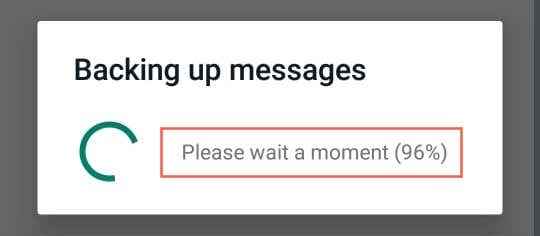
Pierwsze przesłanie może zająć trochę czasu, ale kolejne kopie zapasowe będą znacznie szybsze. Jeśli nie planujesz od razu przywrócić swoich danych, oto kilka rzeczy, o których powinieneś pamiętać o swoich kopiach zapasowych:
- Dysk Google zastępuje bieżącą kopię zapasową za każdym razem, gdy wykonasz świeże przesłanie, więc nie możesz przywrócić starszych wersji danych WhatsApp.
- Dysk Google usuwa Twoją kopię zapasową WhatsApp, jeśli (lub WhatsApp) nie aktualizujesz go w ciągu pięciu miesięcy.
- WhatsApp na iOS opiera się na natywnej usłudze przechowywania Apple iCloud w celu tworzenia kopii zapasowych, więc nie możesz przywrócić kopii zapasowej Dysku Google na iPhone'a. Wypróbuj te obejścia, aby migrować dane WhatsApp z Androida do nowego iPhone'a.
Przywróć kopię zapasową WhatsApp z Dysku Google
Jeśli zresetujesz Androida lub kupisz nowy telefon, możesz przywrócić swoje dane WhatsApp i odebrać tam, gdzie się skończyłeś. Możesz to jednak zrobić tylko wtedy, gdy używasz tego samego numeru telefonu, co wcześniej.
Ponadto musisz zostać podpisany na urządzeniu z konto Google, które zawiera kopię zapasową WhatsApp. Jeśli nie jesteś pewien, przejdź do Ustawienia > Hasła i konta/Użytkownicy i konta Aby wyświetlić listę kont Google.
Gdy będziesz gotowy, oto, co musisz zrobić, aby przywrócić dane WhatsApp z Dysku Google.
1. Zainstaluj i otwórz WhatsApp.
2. Uzyskiwać Potwierdź i kontynuuj.
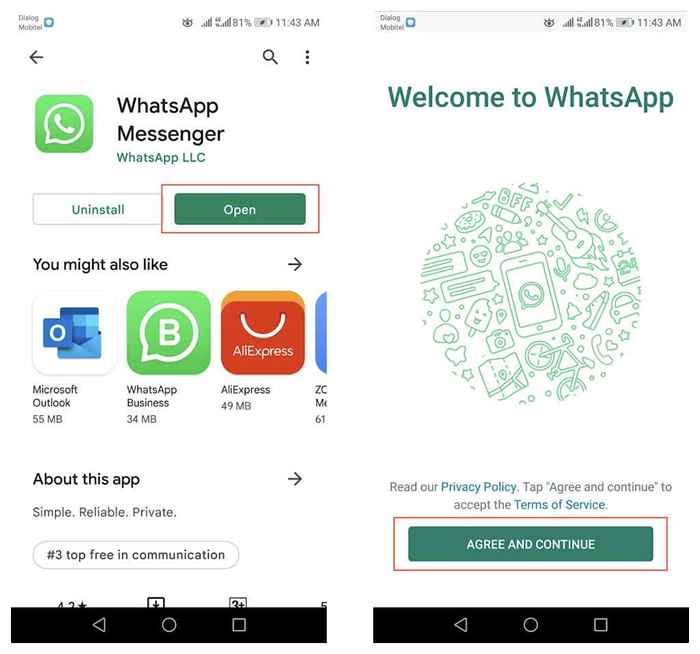
3. Wpisz numer telefonu i dotknij OK. Następnie wprowadź otrzymany kod weryfikacyjny, aby kontynuować.
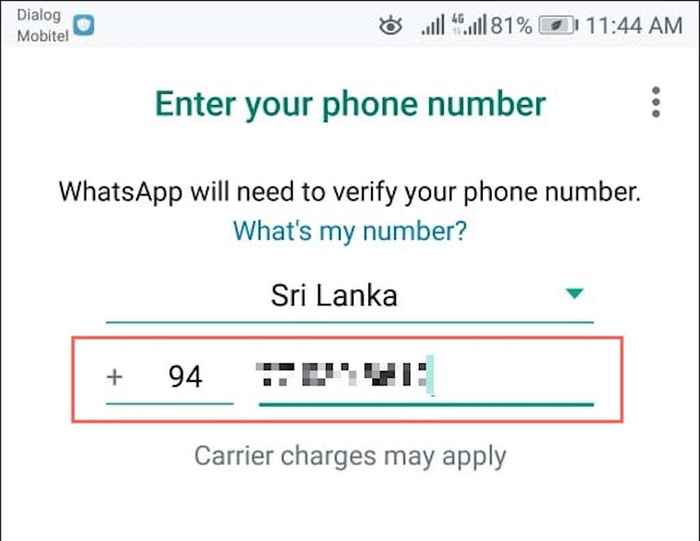
4. Wybierać Kontynuować i umożliwić WhatsApp dostęp do kontaktów telefonu, zdjęć i innych mediów.
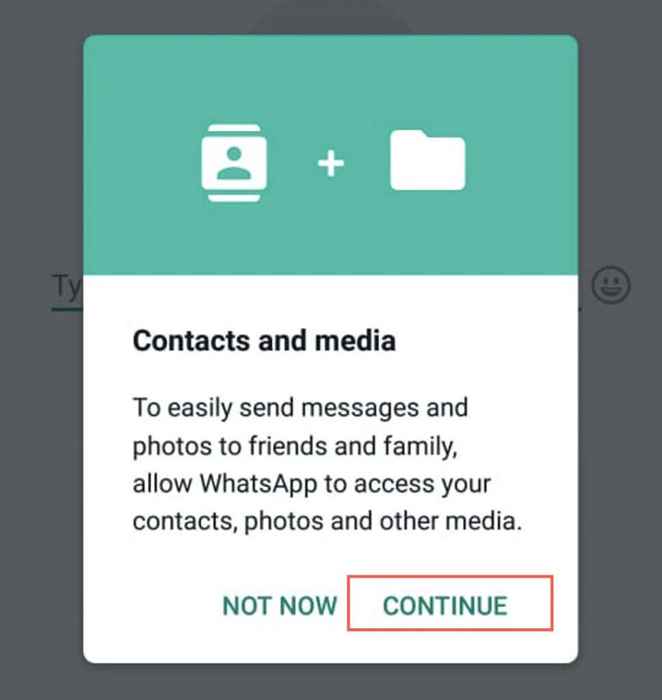
5. WhatsApp automatycznie się zlokalizuje i powiadomi Cię, jeśli znajdzie kopię zapasową na Dysku Google na Androida. Uzyskiwać Przywrócić kontynuować.
6. Poczekaj, aż WhatsApp przywróci Twoje wiadomości.
7. Wybierać Następny kontynuować.
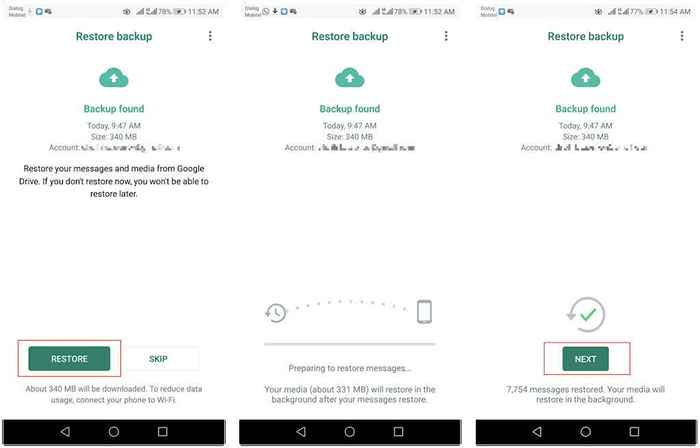
Notatka: Jeśli twój Android ma dostęp do lokalnej kopii zapasowej na wewnętrznej pamięci lub karcie SD, możesz go użyć do procesu przywracania.
8. Uzyskiwać Przywróć teraz Aby przywrócić pliki multimedialne przez Wi-Fi lub komórkowe, lub dotknij OK zrobić to tylko na Wi-Fi. Następnie wprowadź nazwę swojego konta WhatsApp i wybierz Następny.
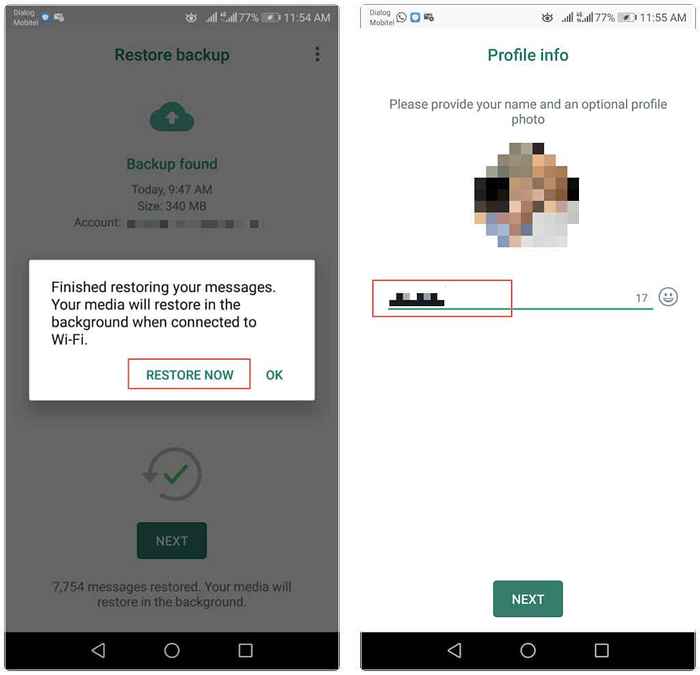
9. WhatsApp zainicjuje się i wkrótce wyświetli wątki rozmowy. Będzie nadal przywracał pliki multimedialne, ale w międzyczasie możesz użyć aplikacji.
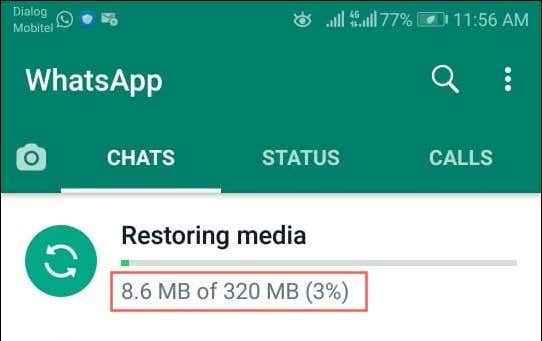
Jeśli nie możesz pobrać danych tworzenia kopii zapasowych WhatsApp, może to być którekolwiek z następujących czynności:
- WhatsApp łączy plik kopii zapasowej na Dysku Google do numeru telefonu, którego początkowo używałeś podczas jego utworzenia. Możesz przywrócić dane tylko po weryfikacji ich za pomocą tego samego numeru. Upewnij się, że to samo.
- Odwiedź ekran zarządzania kontem Android i sprawdź dwukrotnie, jeśli zalogowałeś się do odpowiedniego konta Dysku Google.
- Google usuwa kopie zapasowe WhatsApp starsze niż pięć miesięcy. Aby potwierdzić, czy kopia zapasowa jest nadal obecna., Otwórz aplikację Drive Google i wybierz Składowanie w menu aplikacji.
- Jeśli pobieranie zajmuje zbyt długo lub przeciągnąć, przełącz się z komórkowego na Wi-Fi i sprawdź, czy to robi różnicę.
- Rozwiązywanie problemów z urządzeniem z Androidem na wszelkie problemy z usługami Google Play.
Kontynuuj kopię zapasową danych WhatsApp
Dysk Google sprawia, że wygodne jest ochrona danych WhatsApp na Androidzie. Jeśli właśnie przywróciłeś historię czatu do nowej instalacji WhatsApp, nie zapomnij kontynuować tworzenia kopii zapasowych wiadomości i multimediów.
- « Google Wyjaśniono, że warto się subskrybować?
- 36 najlepszych skrótów klawiaturowych poleceń Windows »

